Spis treści
Windows 11 zawiera wbudowany program do kompresowania i rozpakowywania plików. Jednak niektórzy użytkownicy mogą otrzymać błąd „ plik nie został znaleziony lub brak uprawnień do odczytu ” podczas próby kompresowania plików za pomocą programu. Użytkownik z Reddita opublikował swój problem w następujący sposób:
Próbuję skompresować dość duże pliki (zawartość telefonu komórkowego) i w pewnym momencie procesu kompresji pojawia się błąd „ plik nie znaleziony lub brak uprawnień do odczytu ”. Próbuję to zrobić, klikając prawym przyciskiem myszy plik > wyślij do > skompresowanego (skompresowanego) folderu. Wiem, że istnieją programy związane z kompresją ZIP. Czy powinienem wypróbować jeden z nich, czy istnieje prostsze rozwiązanie tego problemu? Jak zawsze, dziękuję za wszelką pomoc. - Reddit
Co to jest błąd „Nie znaleziono pliku” lub „Brak uprawnień do odczytu”
Ten problem - plik nie został znaleziony lub brak uprawnień do odczytu w systemie Windows 11 zwykle pojawia się, gdy próbujesz rozpakować plik Zip, będąc zalogowanym jako użytkownik z ograniczonymi uprawnieniami. Ten problem może również wystąpić, gdy próbujesz utworzyć kompresję pliku .
Istnieje kilka prawdopodobnych przyczyn braku odnalezienia pliku lub problemów z uprawnieniami do odczytu pliku ZIP.
- 💻Twoje konto użytkownika Microsoft nie ma uprawnień niezbędnych do wykonania tej operacji.
- ⚔️Jeden z plików w tym folderze może być chroniony przez program.
- ✍️Nie masz uprawnień do zapisu ani odczytu, aby utworzyć spakowany folder.
Jak naprawić uszkodzone skompresowane pliki i foldery
Możesz naprawić uszkodzone skompresowane pliki archiwum i foldery, jeśli podczas kompresji pojawi się błąd „plik nie został znaleziony lub brak uprawnień do odczytu”.
Najprostszym sposobem na przywrócenie uszkodzonych plików ZIP jest użycie renomowanego oprogramowania do naprawy plików ZIP, takiego jak EaseUS Fixo Document Repair , które szybko je przywróci. EaseU Fixo może odzyskać wszystkie uszkodzone pliki, w tym pliki i inne dane, w zaledwie trzech prostych krokach.
Teraz możesz zapoznać się ze szczegółowymi procedurami podanymi poniżej, aby dowiedzieć się, jak naprawić uszkodzone pliki skompresowane przy użyciu programu.
✨Krok 1. Pobierz, zainstaluj i uruchom EaseUS Fixo Document Repair
Możesz pobrać to narzędzie naprawcze za pomocą przycisku pobierania, który udostępniliśmy, lub za pośrednictwem innych oficjalnych kanałów. Po zainstalowaniu kliknij dwukrotnie ikonę Fixo, aby ją uruchomić. Wybierz i napraw uszkodzone dokumenty Word, Excel, PDF i inne, klikając „Naprawa plików” > „Dodaj pliki”.

✨Krok 2. Napraw uszkodzone dokumenty teraz
Po dodaniu plików kliknij „Napraw”, aby naprawić pojedynczy plik ZIP lub „Napraw wszystkie”, aby naprawić wszystkie pliki na liście.
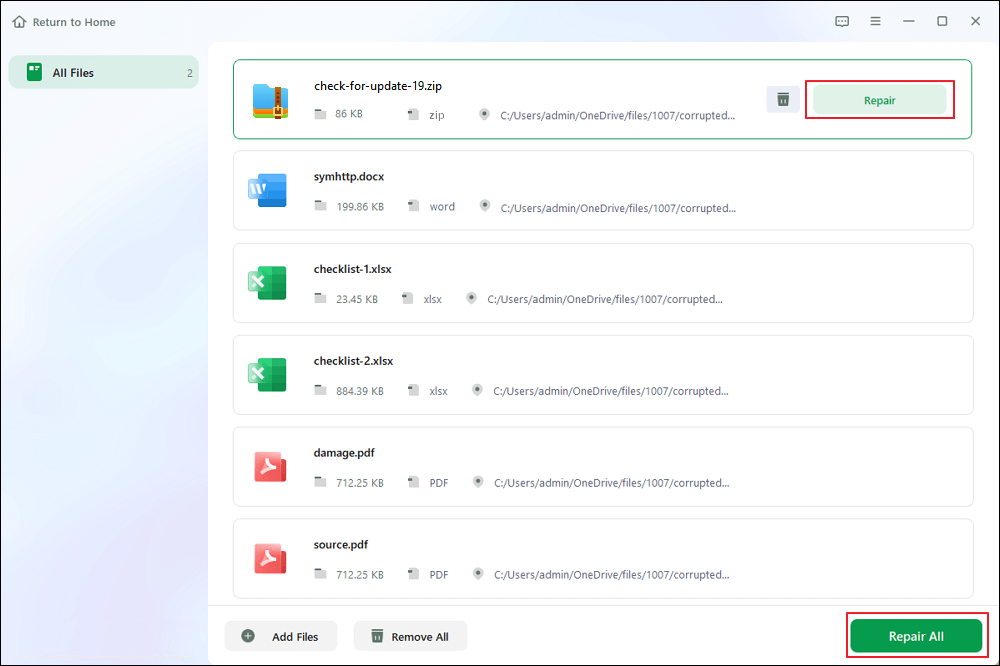
✨Krok 3. Podgląd i zapisywanie naprawionych dokumentów
Plik zip jest gotowy do zapisania. Możesz również kliknąć ikonę oka, aby wyświetlić podgląd dokumentów. Po wybraniu „Zapisz wszystko” w oknie podręcznym wybierz „Wyświetl naprawione”, aby znaleźć naprawione pliki zip.
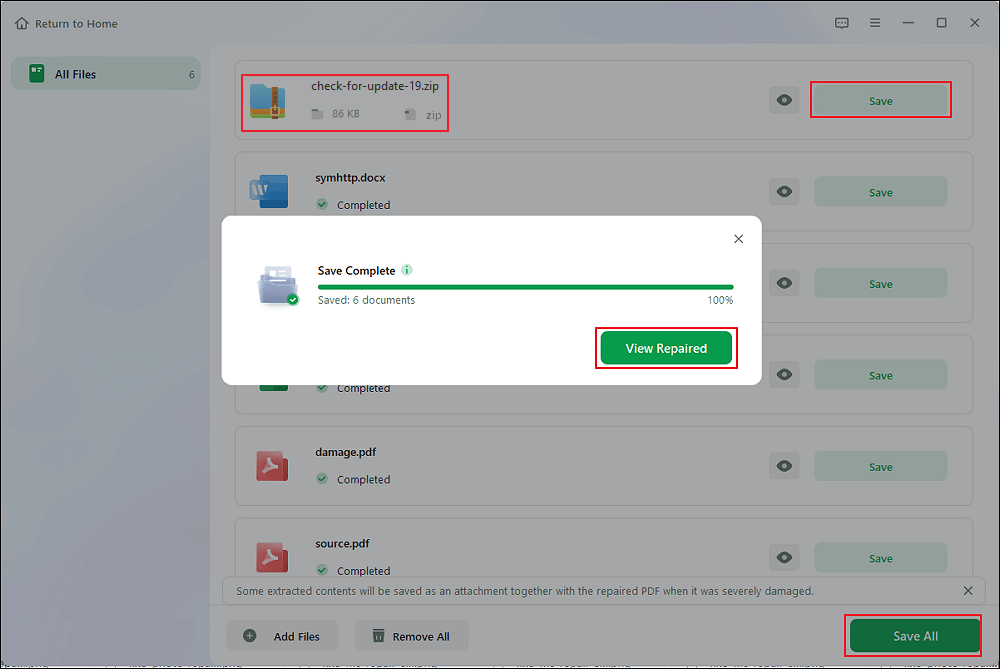
Wielu użytkowników Windows 10/11 udowodniło skuteczność tego narzędzia w naprawianiu dokumentów, zdjęć i filmów. Jeśli jesteś zainteresowany rozwiązaniem odzyskiwania plików, udostępnij je na Facebooku, Twitterze, Instagramie i innych platformach społecznościowych!
Inne wskazówki dotyczące naprawy plików bez uprawnień do odczytu
Aby rozwiązać błąd folderów skompresowanych (skompresowanych), plik nie został znaleziony lub archiwum jest uszkodzone podczas kompresowania w systemie Windows 11/10, wypróbuj następujące rozwiązania:
💡Napraw 1. Utwórz nowe konto użytkownika
Jeżeli Twoje konto nie ma uprawnień do kompresji plików, możesz utworzyć nowe, aby uzyskać odpowiednie uprawnienia:
Krok 1. Aby otworzyć „Ustawienia”, naciśnij przycisk menu Start, a następnie wybierz symbol koła zębatego ⚙️. Możesz również uzyskać do niego dostęp za pomocą klawisza Windows + I.

Krok 2. W Ustawieniach przejdź do zakładki „Konta” i kliknij opcję „Rodzina i inni użytkownicy”.

Krok 3. Kliknij przycisk „Dodaj konto”, aby dodać kogoś innego do tego komputera.

Krok 4. Postępuj zgodnie z instrukcjami wyświetlanymi na ekranie, aby utworzyć nowe konto użytkownika. Po zakończeniu operacji naciśnij kombinację klawiszy CTRL + ALT + DELETE i wybierz „Wyloguj się”.
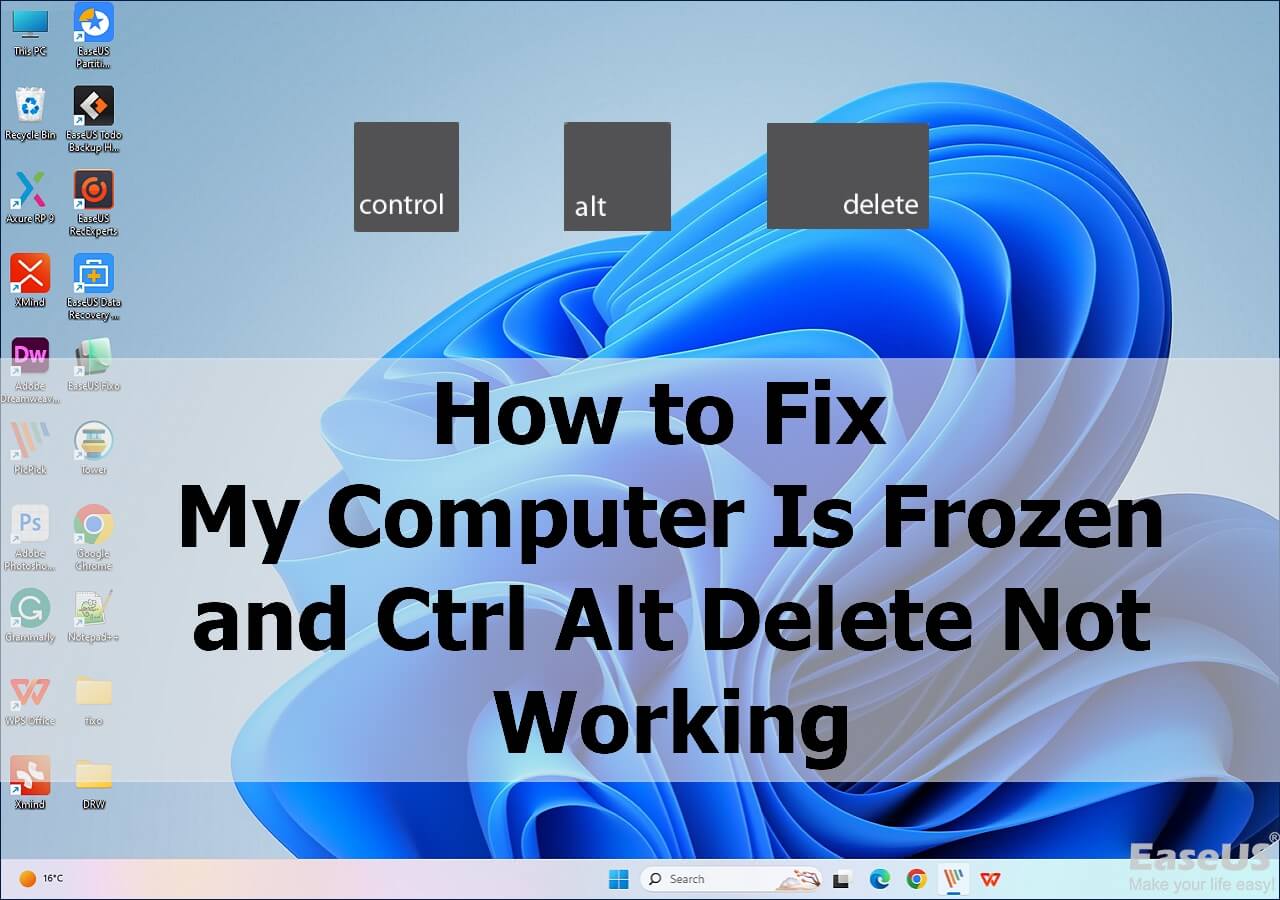
[Naprawiono] Mój komputer się zawiesił i Ctrl Alt Del nie działa
W tym artykule przedstawiono wiele sprawdzonych metod naprawy problemu Control Alt Delete nie działa i odzyskiwania danych. Przeczytaj więcej >>
Na koniec zaloguj się na nowo utworzone konto użytkownika i spróbuj ponownie utworzyć folder zip.
💡Poprawka 2. Sprawdź, czy jakikolwiek proces używa pliku
Inną możliwą przyczyną problemu „Nie znaleziono pliku lub brak uprawnień do odczytu” podczas kompresowania plików lub folderów w systemie Windows 11 jest to, że inny proces lub program aktualnie używa jednego lub więcej plików, które chcesz skompresować. W takim przypadku nie masz obecnie uprawnień do dostępu do tego folderu .
Gdy plik jest używany, system operacyjny może go zablokować, uniemożliwiając wykonanie na nim dalszych działań, takich jak kompresowanie. Liczne procesy lub programy próbujące uzyskać dostęp do pliku w tym samym czasie mogą powodować konflikty lub uszkodzenia danych.
Wniosek
Mamy nadzieję, że teraz rozumiesz, co spowodowało problem „plik nie został znaleziony lub brak uprawnień do odczytu w systemie Windows 10/11” i jak go naprawić. Mamy również nadzieję, że postępując zgodnie z powyższą procedurą, udało Ci się rozwiązać błąd odmowy dostępu .
Na koniec, nigdy nie używaj niepewnych programów do dekompresji folderu ZIP i zawsze korzystaj z dobrej aplikacji do naprawy plików, np. EaseUS Fixo Document Repair, aby naprawić wszelkie uszkodzone pliki i foldery.
Jeśli uważasz, że te informacje są pomocne, udostępnij je innym w mediach społecznościowych, aby pomóc im pokonać to powszechne wyzwanie.
Powiązane artykuły
-
Popraw jakość obrazu w Photoshopie | Napraw zdjęcia o niskiej rozdzielczości
![author icon]() Arek/2024/09/23
Arek/2024/09/23
-
Błąd 0x80010135 | Napraw błąd długości ścieżki
![author icon]() Arek/2024/10/12
Arek/2024/10/12
-
Rozwiąż błąd rozpakowywania: koniec podpisu katalogu centralnego nie został znaleziony
![author icon]() Arek/2024/10/09
Arek/2024/10/09
-
Rozwiąż Ten dokument został usunięty lub jest obecnie niedostępny
![author icon]() Arek/2024/09/27
Arek/2024/09/27